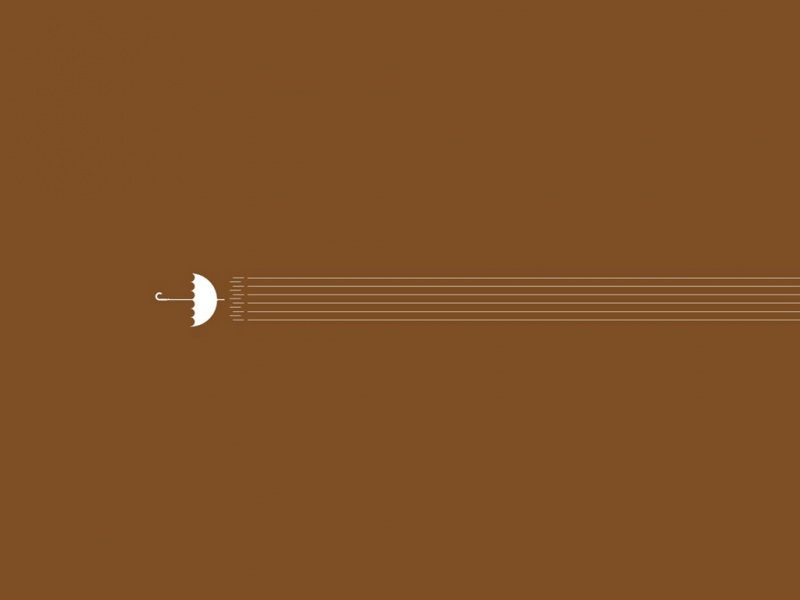本文介绍配置 Microsoft Outlook 以连接到 Internet 邮件访问协议(IMAP4) 服务器所需的步骤。
与邮局协议3 (POP3) 相同的是,IMAP4 协议使用端口 25 简单邮件传输协议(SMTP) 来发送邮件,而 IMAP4 服务器使用端口 143 来侦听邮件。
与 POP3 不同的是,IMAP4 允许您在默认情况下将邮件存储在服务器上,而不是将其下载到本地。
使用下列方法中的一种将 Outlook 配置为 IMAP4 客户端:
方法 1:Microsoft Office Outlook
1. 启动 Outlook。
2. 在“工具”菜单上,单击“帐户设置”。
3. 单击“新建”。
4. 单击“Microsoft Exchange、POP3、IMAP 或 HTTP”,然后单击“下一步”。
5. 在“自动帐户设置”对话框中,单击以选中“手动配置服务器设置或其他服务器类型”复选框,然后单击“下一步”。
6. 单击“Internet 电子邮件”,然后单击“下一步”。
7. 在“服务器信息”部分,为“帐户类型”选择“IMAP”。
8. 在“您的姓名”框中,输入希望显示给收件人的确切姓名。
9. 在“电子邮件地址”框中,键入您的电子邮件地址。
10. 在“用户名”框中,键入您的帐户名。
11. 在“密码”框中,键入您的密码。
12. 在“接收邮件服务器”框中,键入您的 IMAP4 服务器的名称。
13. 在“发送邮件服务器(SMTP)”框中,键入您的 SMTP 服务器的名称。
注意:IMAP4 是检索协议。您必须使用 SMTP 来发送邮件。
14. 输入此配置信息后,单击“下一步”,然后单击“完成”。
方法 2:Microsoft Office Outlook 和较低版本的 Outlook
1. 启动 Outlook。
2. 在“工具”菜单上,单击“电子邮件帐户”。
3. 在“电子邮件帐户”下,单击“添加新电子邮件帐户”,然后单击“下一步”。
4. 单击“IMAP”作为您要创建的帐户类型,然后单击“下一步”。
5. 在“您的姓名”框中,输入希望显示给收件人的确切姓名。
6. 在“电子邮件地址”框中,键入您的电子邮件地址。
7. 在“用户名”框中,键入您的帐户名。
8. 在“密码”框中,键入您的密码。
9. 在“接收邮件服务器(IMAP)”框中,键入您的 IMAP4 服务器的名称。
10. 在“发送邮件服务器(SMTP)”框中,键入您的 SMTP 服务器的名称。注意:IMAP4 是检索协议。您需要使用 SMTP 来发送邮件。
11. 输入此配置信息后,单击“下一步”,然后单击“完成”。
这篇文章中的信息适用于:
Microsoft Office Outlook
Microsoft Office Outlook
Microsoft Outlook 2002 标准版